
Ang mga manlalaro sa Valorant ay may kakayahang i-customize ang kanilang interface nang detalyado upang gawing mas komportable ang kanilang karanasan sa paglalaro. Gayunpaman, sa default, karamihan sa mga bahagi ng interface ay naka-enable, at hindi karaniwang iniisip ng mga manlalaro kung paano itago ang ilang elemento o kung ano ang magiging hitsura ng laro nang wala ang iba't ibang aspeto. Ngayon, inihanda ng Bo3 editorial team ang isang gabay para sa iyo kung saan ipapaliwanag namin kung ano ang Valorant HUD at kung paano ito itago.
Ano ang HUD sa Valorant

Ang HUD sa Valorant ay isa sa dalawang bahagi ng user interface na nagbibigay ng impormasyon sa manlalaro. Sa simpleng salita, ang HUD ay ang nakikita mo sa iyong screen habang nasa laban. Ang sumusunod na mga elemento ay bahagi ng HUD sa Valorant:
- Minimap
- Score ng laban, timer ng round, at mga agent mula sa magkabilang panig
- Indicator ng kalusugan, shield, at mga available na kakayahan
- Credits at armas
- Combat report
- Kamay ng manlalaro
Ito ang mga pangunahing elemento ng HUD na makikita ng bawat manlalaro sa kanilang screen sa bawat laban sa Valorant. Gayunpaman, bukod sa mga ito, ang laro ay may kasamang karagdagang mga elemento na maaaring i-enable sa settings, tulad ng FPS, ping, CPU, GPU indicators, at marami pang iba na karamihan sa mga manlalaro ay hindi ginagamit. Ngayon na alam mo na kung ano ang HUD sa Valorant, oras na para ipaliwanag kung paano ito i-turn off.
Paano I-disable ang Partikular na mga Elemento ng HUD
Bago alamin kung paano i-disable ang HUD, kailangan mong tukuyin kung aling partikular na elemento ang nakakaabala sa iyo o kung ano ang nais mong i-adjust. Mahalaga ring tandaan na ang Valorant ay hindi nag-aalok ng detalyadong customization ng HUD, at habang maaari mong ganap na i-turn off ito gamit ang isang button, imposible itong alisin ng isa-isa. Sa ibaba, ipapaliwanag namin ang bawat elemento at kung paano i-turn off ang HUD sa Valorant.
Minimap

Hindi pinapayagan ng mga setting ng Valorant na alisin mo lang ang minimap mismo, ngunit maaari mo itong i-adjust nang detalyado o bawasan ang laki nito, gaya ng ipinapakita sa larawan sa itaas. Upang gawin ito, pumunta sa "General" na menu at mag-scroll pababa sa seksyong "Map". Doon, maaari mong i-adjust ang zoom, laki, at i-enable ang awtomatikong pag-center sa player na feature ng minimap.

Combat Report

Ang combat report ay lumalabas pagkatapos ng iyong kamatayan, ipinapakita ang sanhi ng iyong pagkamatay, ang dami ng pinsalang natanggap mo, at kung sino ang nagdulot nito. Sa default, naka-enable ang combat report, at kung nais mong i-disable ito, pumunta sa "Settings," piliin ang seksyong "Controls," pagkatapos ay ang "Interface" na subsection. Doon, hanapin ang "Combat Report" na opsyon at suriin ang key na tumutugma sa function na ito (default ay "N"). Tandaan na maaari mong i-assign ang sarili mong key o ipagpatuloy ang paggamit ng "N." Pagkatapos ng iyong kamatayan, pindutin lang ang naka-assign na key, at mawawala ang combat report.
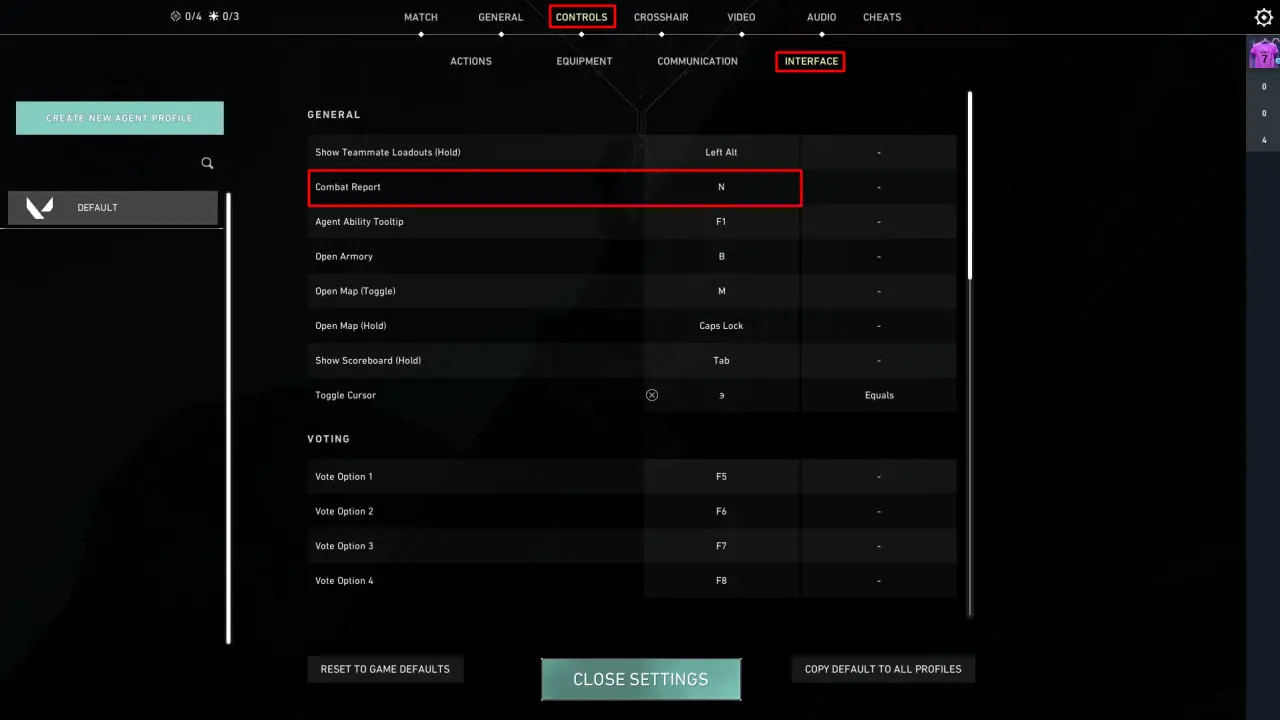
Kamay ng Manlalaro

Hindi tulad ng mga elementong inilarawan sa itaas, ang kamay ng manlalaro ay hindi maaring i-disable kahit na i-turn off mo ang buong HUD. Ang tanging paraan upang alisin ang mga kamay ay lumipat sa spectator mode at hindi lumahok sa laban. Gayunpaman, maaari mong ilipat ang pangunahing kamay mula kanan papuntang kaliwa, gaya ng ipinapakita sa larawan sa itaas. Upang gawin ito, pumunta sa seksyong "General," hanapin ang "First Person Handedness" na opsyon, at piliin ang angkop na opsyon para sa iyo. Ang mga kamay ay isa sa mga pinakamahalagang elemento sa kung paano i-turn off ang hud sa Valorant, kaya ngayon alam mo na kung paano ito gawin.

Score ng Laban, HP Indicator, Credits
Ang mga sumusunod na elemento, tulad ng score ng laban, timer ng round, mga agent mula sa magkabilang panig, indicator ng kalusugan, shield, kakayahan, credits, at armas ay hindi maaring i-turn off ng hiwalay. Ang mga elementong ito ay nawawala lamang kapag ang buong HUD ay na-disable, na ipapaliwanag namin sa ibaba.

Paano Ganap na I-turn Off ang HUD
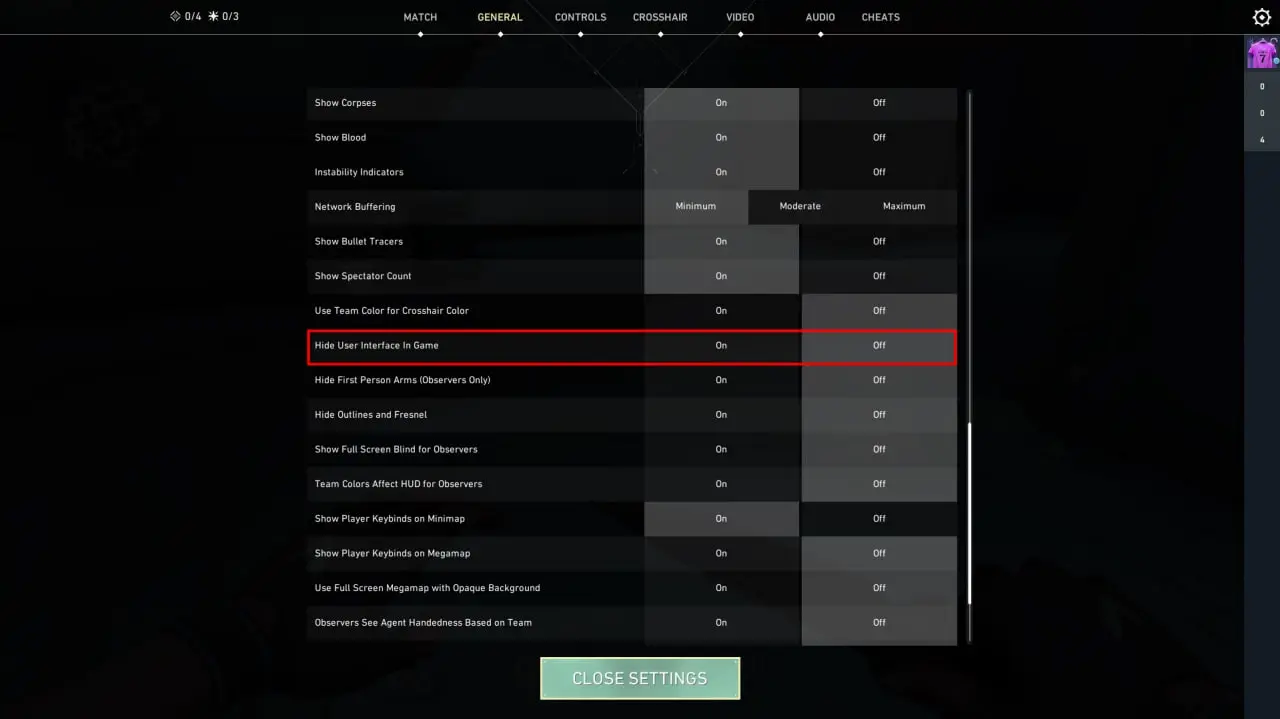
Ngayon na natutunan mo ang tungkol sa bawat hiwalay na elemento at kung paano ito i-adjust, oras na para ipaliwanag kung paano ganap na i-turn off ang HUD sa Valorant. Madali lang itong gawin. Bago o habang nasa laban, pumunta sa "Settings" at hanapin ang seksyong "General". Mag-scroll halos pababa, at makikita mo ang opsyong "Hide User Interface in Game". I-switch ito sa "On". Ito ay magtatanggal ng lahat ng interface elements mula sa iyong screen maliban sa kamay ng manlalaro, na nabanggit na namin sa itaas.

Karagdagang mga Elemento ng HUD
Bukod sa mga pangunahing elementong nakalista sa itaas, mayroon ding mga karagdagang elemento na naka-disable sa default, ngunit maaari mong i-enable. Kasama rito ang FPS, ping, CPU, GPU indicators, at iba pa. Sa ibaba, ipapaliwanag namin kung paano i-enable ang karagdagang mga setting ng HUD sa Valorant.

Pumunta sa "Video" na menu, pagkatapos ay sa "Stats" na subsection. Dito makikita mo ang mahabang listahan ng mga elementong maaring i-enable upang ipakita sa laro. Ang mga elementong ito ay maaring ipakita sa tatlong paraan: text, graph, o parehong sabay. Upang i-disable ang isang partikular na elemento, i-switch lang ito pabalik sa "Hide". Tandaan na ang mga karagdagang setting na ito ay hindi mawawala kahit na ganap mong i-hide ang HUD sa Valorant.

Bakit I-disable ang HUD sa Valorant?
Sa unang tingin, ang paggamit ng interface ay maaaring mukhang hindi kinakailangan, ngunit kung wala ito, imposibleng maglaro dahil ang gameplay ay malaki ang nakadepende sa impormasyon na natatanggap mo sa pamamagitan ng HUD interface. Samakatuwid, ang pag-turn off nito sa isang regular na laban ay walang kabuluhan. Gayunpaman, ang pagtatago ng HUD ay maaaring maging kapaki-pakinabang para sa mga manlalaro na nagpatakbo ng kanilang sariling mga channel o website na may kaugnayan sa Valorant. Ang interface ay nakakaabala sa paglikha ng magagandang video at screenshot para sa mga subscriber o para sa personal na kasiyahan sa aesthetics. Sa pamamagitan ng pag-turn off nito, magkakaroon ka ng pagkakataon na kumuha ng mga kamangha-manghang screenshot o mag-record ng mga video nang walang mga hindi kinakailangang elemento.
Konklusyon
Matapos basahin ang aming gabay, alam mo na ngayon kung paano i-disable ang HUD sa Valorant. Hindi namin inirerekomenda ang paggawa nito sa isang tunay na laban dahil ito ay magpapalala sa iyong gameplay at makakasama sa iyong mga kakampi. Patuloy na sundan ang aming portal upang malaman ang higit pa tungkol sa iba pang mga elemento ng Valorant at kung paano ito i-customize.
F.A.Q.
Ano ang HUD sa Valorant?
Ang HUD sa Valorant ay lahat ng nakikita mo sa iyong monitor habang nasa laban. Kasama rito ang minimap, mga available na kakayahan, credits, at marami pang iba.
Paano i-turn off ang HUD sa Valorant?
Upang i-turn off ang HUD, hanapin ang opsyong "Hide User Interface in Game" sa settings at i-switch ito sa "On." Para sa detalyadong mga tagubilin, basahin ang aming gabay sa itaas.
Paano ibalik ang HUD sa Valorant?
Upang ibalik ang HUD, gawin ang parehong mga hakbang tulad ng sa pag-turn off nito, ngunit i-switch ang "Hide User Interface in Game" sa "Off."
Mga Komento
Mga paparating na pinakamagandang laban
Pinakabagong Nangungunang Artikulo







Walang komento pa! Maging unang mag-react